CC veya altyazı, videoya gömülü sesi gerçek zamanlı olarak metin olarak çevirdiği için YouTube'da bir video izlerken etkinleştirebileceğiniz popüler bir özelliktir. Dinlemek yerine metin okumak, işitme engelli ve sağır olanlar için yararlıdır. Bu CC özelliği ayrıca metni desteklediği seçili dile çevirebilir. CC'nin bazen, çoğunlukla sesi seçtiğiniz dile çevirirken daha doğru olabileceğini biliyor muydunuz? Doğru yapın ve YouTube'da yayınladığınız videoyla izleyicilerinizin veya kitlelerinizin ilgisini çekin. Bazı altyazıları düzenlemeye çalışın. sana öğreteceğiz YouTube videolarına altyazı nasıl eklenir?, altyazıları devre dışı bırakın/etkinleştirin ve metni okumak için büyütün.
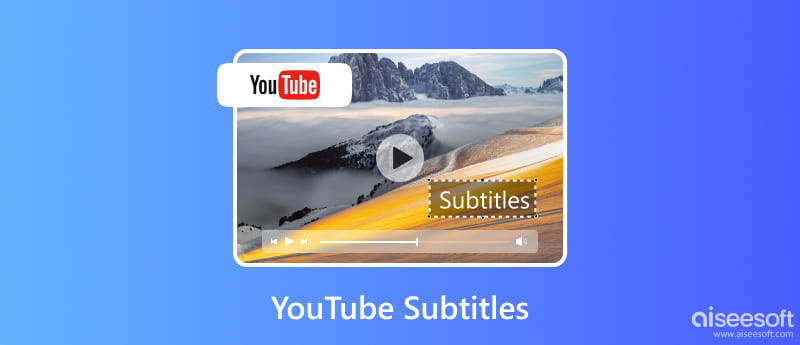
YouTube'a altyazı ekleyebilmeniz için önce bir altyazı dosyası oluşturmanız gerekir; kullanılacak en iyi biçim SubScript veya SRT dosyasıdır. Ek uygulamalar indirmeden, ancak bilgisayarınızda Not Defteri veya Metin Düzenleme ile nasıl alt yazı oluşturacağınızı size öğreteceğiz.
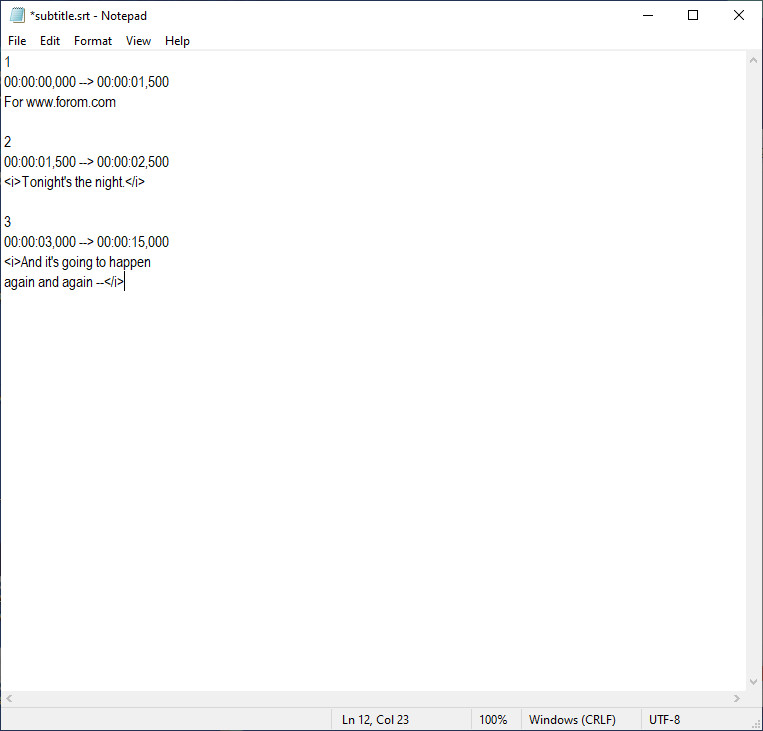
YouTube videolarına altyazı nasıl eklenir? CC kesin bir metin dökümü olmadığı için, 1. bölümdeki öğretici ile altyazınızı oluşturmalısınız. Bundan sonra, Aiseesoft Video Converter Ultimate Altyazıyı metne eklemek için. .srt dosyasını YouTube'a yüklemeden önce videoya ekleyebilirsiniz. Aşağıdaki öğretici ile bunu nasıl yapacağınızı öğrenin.
%100 Güvenli. Reklamsız.
%100 Güvenli. Reklamsız.
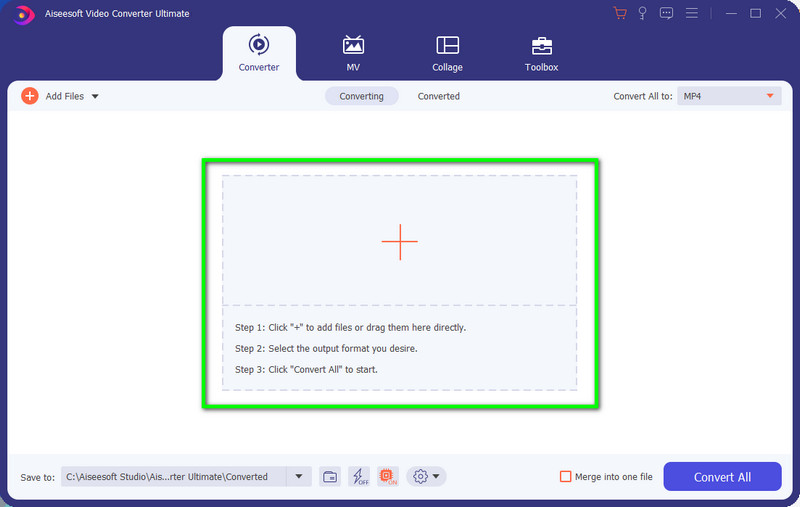
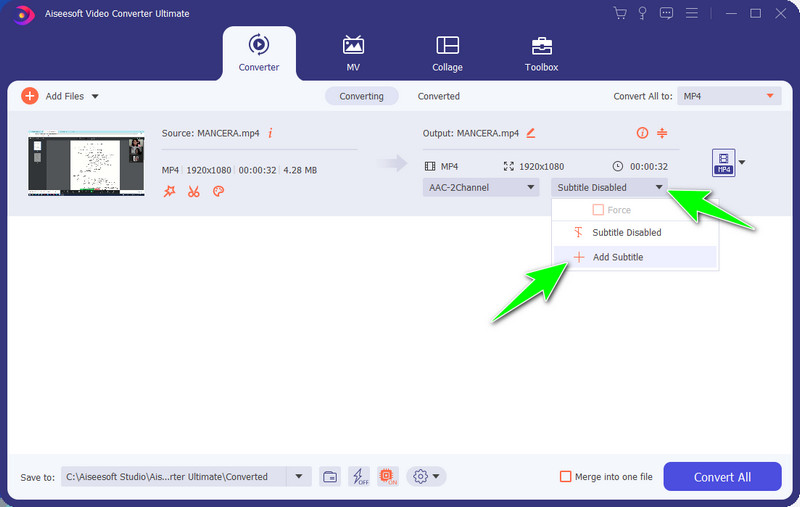
İsteğe bağlı: Altyazıyı düzenlemek isteyip istemediğinizi soran bir bildirim kutusu görünecektir. İsterseniz dokunabilirsiniz Şimdi Düzenle. İşte yeni pencerede altyazı yerini, renkleri ve yazı tipi stilini düzenleyin; ondan sonra tıklayın OK kaydetmek için.
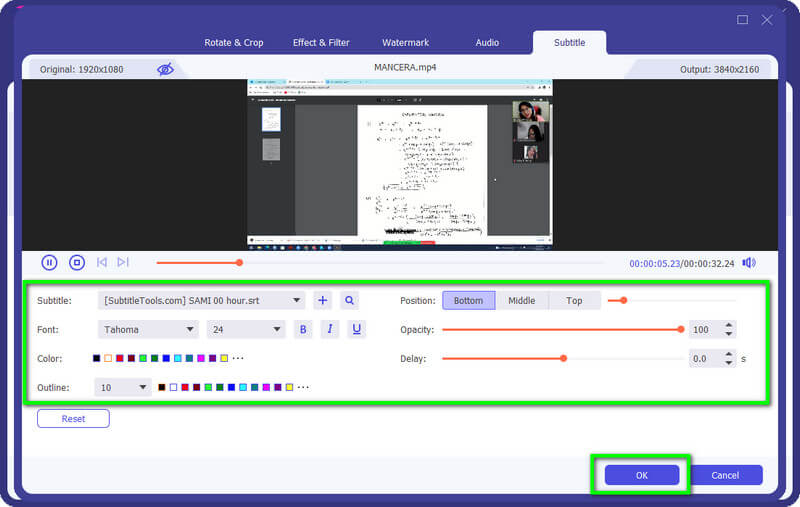
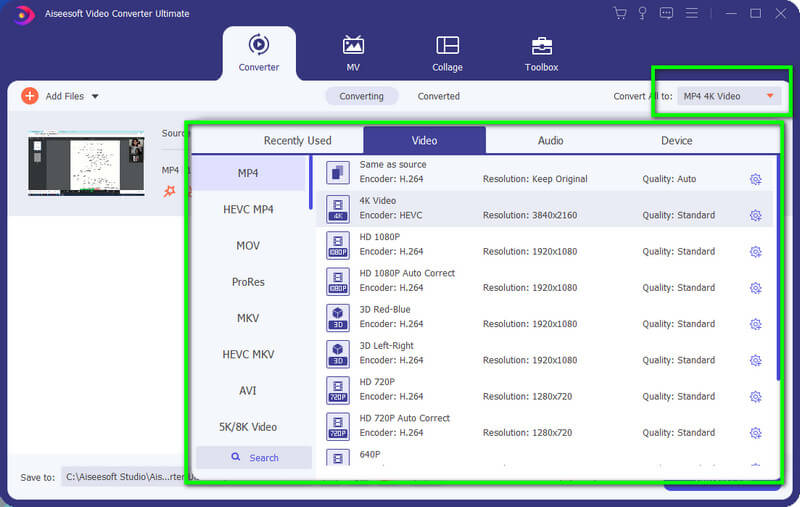
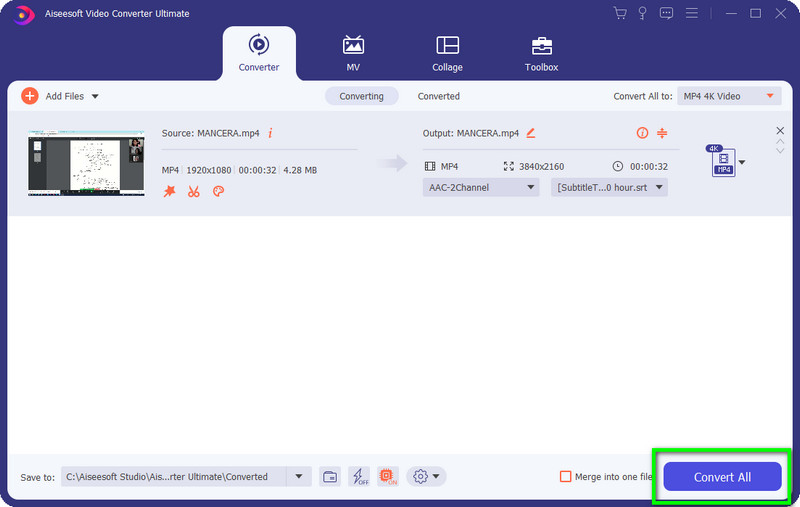
YouTube'da altyazı nasıl açılır? Zaten YouTube'da sunulduğu için ek adımlar olmadan gerçekleştirebileceğiniz basit bir görevdir. Nasıl yapılacağına dair eksiksiz bir adım ekledik; kapatmak istiyorsanız, aşağıdaki adımları izleyin.
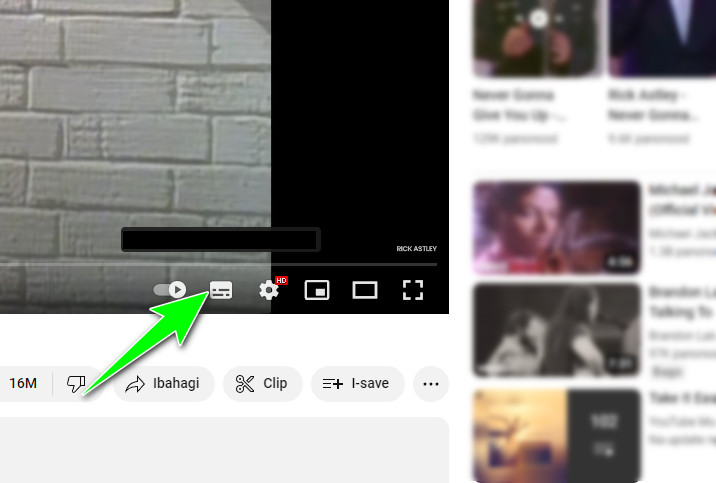
Altyazı çok mu küçük? Küçük metni herkes sevmez ve bazen çoğunluğun çıplak gözüyle okunamaz. Telefon ve bilgisayar kullanırken YouTube'da altyazıları nasıl büyüteceğinizi öğrenmek ister misiniz? Nasıl yapılacağını öğrenmek için buraya eklediğimiz öğreticiyi okuyun.
YouTube altyazıları nedir?
YouTube, YouTube videolarında oynattığınız videonun alt kısmında görünen yazılı metindir. YouTube altyazısı ile bile değiştirebilir ve Youtube'u çevir burada oluşturulan metin, YouTube'un desteklediği seçtiğiniz dilde.
YouTube altyazıları nasıl kapatılır?
Altyazılar izleyiciler için faydalıdır; ancak bazı izleyiciler altyazıdan rahatsız oluyor. Gerçekten de izleyicinin izleme deneyimini azaltabilir, bu nedenle diğerleri bunu tercih eder. YouTube'da altyazıyı kapatın. Oluşturduğu altyazının YouTube'da olduğunu varsayalım, ardından çark simgesine dokunun ve Altyazıyı kapatın.
YouTube'da altyazılarda yapabileceğim değişiklikler nelerdir?
YouTube'daki altyazı ile yazı tipi stilini, boyutunu, rengini, arka planını, opaklığını ve kenar karakterini değiştirebilirsiniz. Altyazınızın daha iyi oluşturulmasını istiyorsanız, bu ayarları YouTube'da değiştirebilirsiniz.
Sonuç
Öğrenebilirsin YouTube'da altyazı nasıl alınır? CC simgesine basarak. Ancak yayınlamadan önce YouTube'a bir video altyazısı eklemek istiyorsanız, bunu 1. bölümdeki metin düzenleyiciyle oluşturabilirsiniz. Bundan sonra, Aiseesoft Video Converter Ultimate'ı kullanarak SRT dosyasını videoya ekleyebilir, ardından öğreticiyi takip edebilirsiniz. Metin boyutunu büyütmek mi istiyorsunuz? Ayrıca bu makaleye bir öğretici ekledik.
Bu konuyla ilgili başka sorularınız var mı? Sorularınıza hızlı bir şekilde yardımcı olabilmemiz için aşağıdaki bölümde belirtebilirsiniz.

Video Converter Ultimate, videoları ve müziği 1000 formatta ve daha fazlasında dönüştürmek, geliştirmek ve düzenlemek için mükemmel bir video dönüştürücü, düzenleyici ve geliştiricidir.
%100 Güvenli. Reklamsız.
%100 Güvenli. Reklamsız.